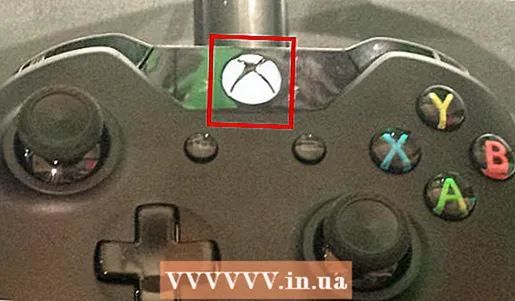நூலாசிரியர்:
John Pratt
உருவாக்கிய தேதி:
11 பிப்ரவரி 2021
புதுப்பிப்பு தேதி:
1 ஜூலை 2024

உள்ளடக்கம்
- அடியெடுத்து வைக்க
- 6 இன் முறை 1: ஐபோன் 7 இல் அதிர்வுகளை அணைக்கவும்
- 6 இன் முறை 2: ஐபோன் 6 மற்றும் அதற்கு மேற்பட்ட பழைய அதிர்வுகளை அணைக்கவும்
- 6 இன் முறை 3: iOS 7 மற்றும் அதற்குப் பிறகும் தொந்தரவு செய்ய வேண்டாம்
- 6 இன் முறை 4: iOS 6 மற்றும் அதற்கு மேற்பட்டவற்றில் தொந்தரவு செய்ய வேண்டாம்
- 6 இன் முறை 5: ஐபோன் 7 இல் கணினி ஹாப்டிக்குகளை முடக்கு
- 6 இன் முறை 6: அவசர அதிர்வுகளை முடக்கு (அனைத்து ஐபோன்களும்)
- உதவிக்குறிப்புகள்
உங்கள் ஐபோன் அமைதியான பயன்முறையில் இருக்கும்போது கூட, உள்வரும் அழைப்புகள் மற்றும் அறிவிப்புகள் உங்கள் தொலைபேசியை அதிர்வுறும். இதைத் தவிர்க்க, "அமைதியான பயன்முறையில் அதிர்வு" என்பதை முடக்கு அல்லது அதற்கு பதிலாக தொந்தரவு செய்ய வேண்டாம். அதிர்வு இல்லாத கைபேசிக்கு அதிர்வு அமைப்புகளை எவ்வாறு மாற்றுவது மற்றும் தொந்தரவு செய்யாதீர்கள் மற்றும் கணினி ஹாப்டிக்ஸ் (நீங்கள் ஐபோன் 7 ஐத் தொடும்போது எதிர்வினையாற்றும் அதிர்வுகளை) எவ்வாறு பயன்படுத்துவது என்பதை அறிக.
அடியெடுத்து வைக்க
6 இன் முறை 1: ஐபோன் 7 இல் அதிர்வுகளை அணைக்கவும்
 உங்கள் ஐபோனின் முகப்புத் திரையைத் திறக்கவும். உங்கள் முகப்புத் திரையில் உள்ள அமைப்புகள் பயன்பாட்டில் அதிர்வு அணைக்கப்படலாம்.
உங்கள் ஐபோனின் முகப்புத் திரையைத் திறக்கவும். உங்கள் முகப்புத் திரையில் உள்ள அமைப்புகள் பயன்பாட்டில் அதிர்வு அணைக்கப்படலாம்.  அமைப்புகள் பயன்பாட்டைத் தட்டவும்.
அமைப்புகள் பயன்பாட்டைத் தட்டவும். "ஒலி மற்றும் ஹாப்டிக்ஸ்" ஐ அழுத்தவும்.
"ஒலி மற்றும் ஹாப்டிக்ஸ்" ஐ அழுத்தவும். பச்சை "வைப்ரேட் ஆன் ரிங்கிங்" சுவிட்சை அழுத்தவும். ஐபோன் இயல்பான (அமைதியாக இல்லை) பயன்முறையில் அதிர்வுறுவதை நீங்கள் விரும்பவில்லை என்றால் இதைச் செய்யுங்கள். சுவிட்ச் சாம்பல் நிறமாக மாறும் (முடக்கப்படும்).
பச்சை "வைப்ரேட் ஆன் ரிங்கிங்" சுவிட்சை அழுத்தவும். ஐபோன் இயல்பான (அமைதியாக இல்லை) பயன்முறையில் அதிர்வுறுவதை நீங்கள் விரும்பவில்லை என்றால் இதைச் செய்யுங்கள். சுவிட்ச் சாம்பல் நிறமாக மாறும் (முடக்கப்படும்). - சுவிட்ச் ஏற்கனவே முடக்கப்பட்டிருந்தால் / சாம்பல் நிறமாக இருந்தால், அறிவிப்புகளில் அதிர்வுறும் வகையில் தொலைபேசி அமைக்கப்படவில்லை.
 பச்சை "அமைதியான பயன்முறையில் அதிர்வு" சுவிட்சை அழுத்தவும். அமைதியான பயன்முறையில் உங்கள் தொலைபேசி அதிர்வுறுவதைத் தடுக்க விரும்பினால் இதைச் செய்யுங்கள். சுவிட்ச் சாம்பல் நிறமாக மாறும் (முடக்கப்படும்).
பச்சை "அமைதியான பயன்முறையில் அதிர்வு" சுவிட்சை அழுத்தவும். அமைதியான பயன்முறையில் உங்கள் தொலைபேசி அதிர்வுறுவதைத் தடுக்க விரும்பினால் இதைச் செய்யுங்கள். சுவிட்ச் சாம்பல் நிறமாக மாறும் (முடக்கப்படும்). - சுவிட்ச் ஏற்கனவே முடக்கப்பட்டிருந்தால் / சாம்பல் நிறமாக இருந்தால், தொலைபேசி அமைதியான பயன்முறையில் அதிர்வுறும் வகையில் அமைக்கப்படவில்லை.
 தொடக்க பொத்தானை அழுத்தவும். உங்கள் அமைப்புகள் உடனடியாக நடைமுறைக்கு வரும்.
தொடக்க பொத்தானை அழுத்தவும். உங்கள் அமைப்புகள் உடனடியாக நடைமுறைக்கு வரும். - அதிர்வுகளை இயக்க எந்த நேரத்திலும் சுவிட்சுகளை ஆன் செய்யவும்.
6 இன் முறை 2: ஐபோன் 6 மற்றும் அதற்கு மேற்பட்ட பழைய அதிர்வுகளை அணைக்கவும்
 உங்கள் ஐபோனின் முகப்புத் திரையைத் திறக்கவும். உங்கள் முகப்புத் திரையில் உள்ள அமைப்புகள் பயன்பாட்டில் அதிர்வு அணைக்கப்படலாம்.
உங்கள் ஐபோனின் முகப்புத் திரையைத் திறக்கவும். உங்கள் முகப்புத் திரையில் உள்ள அமைப்புகள் பயன்பாட்டில் அதிர்வு அணைக்கப்படலாம். - நீங்கள் ஒரு கூட்டத்தில் இருக்கும்போது போன்ற "அனைத்து" அறிவிப்புகளையும் (அதிர்வுகளை உள்ளடக்கியது) விரைவாக அணைக்க விரும்பினால், தொந்தரவு செய்ய வேண்டாம் என்ற பகுதியைப் பார்க்கவும்.
 அமைப்புகள் பயன்பாட்டைத் தட்டவும்.
அமைப்புகள் பயன்பாட்டைத் தட்டவும். "ஒலிகள்" அழுத்தவும்.
"ஒலிகள்" அழுத்தவும். பச்சை "வைப்ரேட் ஆன் ரிங்கிங்" சுவிட்சை அழுத்தவும். ஐபோன் இயல்பான (அமைதியாக இல்லை) பயன்முறையில் அதிர்வுறுவதை நீங்கள் விரும்பவில்லை என்றால் இதைச் செய்யுங்கள். சுவிட்ச் சாம்பல் நிறமாக மாறும் (முடக்கப்படும்).
பச்சை "வைப்ரேட் ஆன் ரிங்கிங்" சுவிட்சை அழுத்தவும். ஐபோன் இயல்பான (அமைதியாக இல்லை) பயன்முறையில் அதிர்வுறுவதை நீங்கள் விரும்பவில்லை என்றால் இதைச் செய்யுங்கள். சுவிட்ச் சாம்பல் நிறமாக மாறும் (முடக்கப்படும்). - சுவிட்ச் ஏற்கனவே முடக்கப்பட்டிருந்தால் / சாம்பல் நிறமாக இருந்தால், அறிவிப்புகளில் அதிர்வுறும் வகையில் தொலைபேசி அமைக்கப்படவில்லை.
 பச்சை "அமைதியான பயன்முறையில் அதிர்வு" சுவிட்சை அழுத்தவும். அமைதியான பயன்முறையில் உங்கள் தொலைபேசி அதிர்வுறுவதைத் தடுக்க விரும்பினால் இதைச் செய்யுங்கள். சுவிட்ச் சாம்பல் நிறமாக மாறும் (முடக்கப்படும்).
பச்சை "அமைதியான பயன்முறையில் அதிர்வு" சுவிட்சை அழுத்தவும். அமைதியான பயன்முறையில் உங்கள் தொலைபேசி அதிர்வுறுவதைத் தடுக்க விரும்பினால் இதைச் செய்யுங்கள். சுவிட்ச் சாம்பல் நிறமாக மாறும் (முடக்கப்படும்). - சுவிட்ச் ஏற்கனவே முடக்கப்பட்டிருந்தால் / சாம்பல் நிறமாக இருந்தால், தொலைபேசி அமைதியான பயன்முறையில் அதிர்வுறும் வகையில் அமைக்கப்படவில்லை.
 தொடக்க விசையை அழுத்தவும். உங்கள் புதிய அமைப்புகள் உடனடியாக நடைமுறைக்கு வரும்.
தொடக்க விசையை அழுத்தவும். உங்கள் புதிய அமைப்புகள் உடனடியாக நடைமுறைக்கு வரும். - அதிர்வுகளை இயக்க எந்த நேரத்திலும் சுவிட்சுகளை ஆன் செய்யவும்.
6 இன் முறை 3: iOS 7 மற்றும் அதற்குப் பிறகும் தொந்தரவு செய்ய வேண்டாம்
 உங்கள் ஐபோனின் முகப்புத் திரையைத் திறக்கவும். எல்லா அதிர்வுகளையும் அணைக்க ஒரு விரைவான வழி, உங்கள் தொலைபேசியை தொந்தரவு செய்யாதபடி அமைப்பது. உங்கள் திரை செயலில் இருக்கும்போது கூட அதிர்வுகளை அணைக்க, ஐபோன் 7 இல் அதிர்வுகளை முடக்கு என்பதைப் பார்க்கவும்.
உங்கள் ஐபோனின் முகப்புத் திரையைத் திறக்கவும். எல்லா அதிர்வுகளையும் அணைக்க ஒரு விரைவான வழி, உங்கள் தொலைபேசியை தொந்தரவு செய்யாதபடி அமைப்பது. உங்கள் திரை செயலில் இருக்கும்போது கூட அதிர்வுகளை அணைக்க, ஐபோன் 7 இல் அதிர்வுகளை முடக்கு என்பதைப் பார்க்கவும். - இந்த பயன்முறையில், திரை பூட்டப்பட்டிருக்கும் போது தொலைபேசி ஒளிராது, அதிர்வுறும் அல்லது ஒலிக்காது.
 கீழே இருந்து மேலே ஸ்வைப் செய்யவும். இது கட்டுப்பாட்டு மையத்தைத் திறக்கும்.
கீழே இருந்து மேலே ஸ்வைப் செய்யவும். இது கட்டுப்பாட்டு மையத்தைத் திறக்கும்.  சந்திரன் ஐகானைத் தட்டவும். ஐகான் நீல நிறமாக மாறும் மற்றும் நிலைப் பட்டியில் திரையின் மேற்புறத்தில் ஒரு சிறிய நிலவு ஐகான் தோன்றும். இதன் பொருள் தொந்தரவு செய்யாத பயன்முறை இயக்கத்தில் உள்ளது.
சந்திரன் ஐகானைத் தட்டவும். ஐகான் நீல நிறமாக மாறும் மற்றும் நிலைப் பட்டியில் திரையின் மேற்புறத்தில் ஒரு சிறிய நிலவு ஐகான் தோன்றும். இதன் பொருள் தொந்தரவு செய்யாத பயன்முறை இயக்கத்தில் உள்ளது. - தொந்தரவு செய்யாத பயன்முறையை அணைக்க, முகப்புத் திரையில் ஸ்வைப் செய்து சந்திரன் ஐகானை மீண்டும் அழுத்தவும்.
6 இன் முறை 4: iOS 6 மற்றும் அதற்கு மேற்பட்டவற்றில் தொந்தரவு செய்ய வேண்டாம்
 உங்கள் ஐபோனின் முகப்புத் திரையைத் திறக்கவும். எல்லா அதிர்வுகளையும் அணைக்க ஒரு விரைவான வழி, உங்கள் தொலைபேசியை தொந்தரவு செய்யாதபடி அமைப்பது. உங்கள் திரை செயலில் இருக்கும்போது கூட அதிர்வுகளை அணைக்க, ஐபோன் 6 மற்றும் அதற்கு மேற்பட்ட பழைய அதிர்வுகளை முடக்கு என்பதைப் பார்க்கவும்.
உங்கள் ஐபோனின் முகப்புத் திரையைத் திறக்கவும். எல்லா அதிர்வுகளையும் அணைக்க ஒரு விரைவான வழி, உங்கள் தொலைபேசியை தொந்தரவு செய்யாதபடி அமைப்பது. உங்கள் திரை செயலில் இருக்கும்போது கூட அதிர்வுகளை அணைக்க, ஐபோன் 6 மற்றும் அதற்கு மேற்பட்ட பழைய அதிர்வுகளை முடக்கு என்பதைப் பார்க்கவும். - இந்த பயன்முறையில், திரை பூட்டப்பட்டிருக்கும் போது தொலைபேசி ஒளிராது, அதிர்வுறும் அல்லது ஒலிக்காது.
 அமைப்புகள் பயன்பாட்டைத் தட்டவும்.
அமைப்புகள் பயன்பாட்டைத் தட்டவும். "தொந்தரவு செய்யாதீர்கள்" சுவிட்சை இயக்கவும். சுவிட்ச் பச்சை நிறமாக மாறும்போது, நிலைப் பட்டியில் திரையின் மேற்புறத்தில் ஒரு சிறிய நிலவு ஐகான் தோன்றும். இதன் பொருள் தொந்தரவு செய்யாத பயன்முறை இயக்கத்தில் உள்ளது.
"தொந்தரவு செய்யாதீர்கள்" சுவிட்சை இயக்கவும். சுவிட்ச் பச்சை நிறமாக மாறும்போது, நிலைப் பட்டியில் திரையின் மேற்புறத்தில் ஒரு சிறிய நிலவு ஐகான் தோன்றும். இதன் பொருள் தொந்தரவு செய்யாத பயன்முறை இயக்கத்தில் உள்ளது.  "தொந்தரவு செய்யாதீர்கள்" சுவிட்சை அணைக்கவும். சுவிட்ச் சாம்பல் நிறமாக இருக்கும்போது, நிலவின் ஐகான் மறைந்துவிடும், மேலும் நீங்கள் மீண்டும் அறிவிப்புகளைப் பெறுவீர்கள் (மற்றும் அதிர்வுகளும்).
"தொந்தரவு செய்யாதீர்கள்" சுவிட்சை அணைக்கவும். சுவிட்ச் சாம்பல் நிறமாக இருக்கும்போது, நிலவின் ஐகான் மறைந்துவிடும், மேலும் நீங்கள் மீண்டும் அறிவிப்புகளைப் பெறுவீர்கள் (மற்றும் அதிர்வுகளும்).
6 இன் முறை 5: ஐபோன் 7 இல் கணினி ஹாப்டிக்குகளை முடக்கு
 உங்கள் ஐபோனின் முகப்புத் திரையைத் திறக்கவும். உங்கள் ஐபோன் 7 ஐ அழுத்தி ஸ்வைப் செய்யும் போது அதிர்வுகளை நீங்கள் விரும்பவில்லை என்றால், அதை ஒலி மற்றும் ஹாப்டிக்ஸ் அமைப்புகளில் அணைக்கலாம்.
உங்கள் ஐபோனின் முகப்புத் திரையைத் திறக்கவும். உங்கள் ஐபோன் 7 ஐ அழுத்தி ஸ்வைப் செய்யும் போது அதிர்வுகளை நீங்கள் விரும்பவில்லை என்றால், அதை ஒலி மற்றும் ஹாப்டிக்ஸ் அமைப்புகளில் அணைக்கலாம்.  அமைப்புகள் பயன்பாட்டைத் தட்டவும்.
அமைப்புகள் பயன்பாட்டைத் தட்டவும். "ஒலி மற்றும் ஹாப்டிக்ஸ்" ஐ அழுத்தவும்.
"ஒலி மற்றும் ஹாப்டிக்ஸ்" ஐ அழுத்தவும். "சிஸ்டம் ஹாப்டிக்ஸ்" சுவிட்சை அழுத்தவும். இதைக் கண்டுபிடிக்க நீங்கள் கீழே உருட்ட வேண்டும். சுவிட்ச் ஆஃப் (சாம்பல்) என அமைக்கப்பட்டால், நீங்கள் எந்தவிதமான பின்னூட்டங்களையும் உணர மாட்டீர்கள்.
"சிஸ்டம் ஹாப்டிக்ஸ்" சுவிட்சை அழுத்தவும். இதைக் கண்டுபிடிக்க நீங்கள் கீழே உருட்ட வேண்டும். சுவிட்ச் ஆஃப் (சாம்பல்) என அமைக்கப்பட்டால், நீங்கள் எந்தவிதமான பின்னூட்டங்களையும் உணர மாட்டீர்கள். - எல்லா அதிர்வுகளையும் நீங்கள் முடக்காவிட்டால், உங்கள் தொலைபேசி அழைப்புகள் மற்றும் அறிவிப்புகளுக்கு தொடர்ந்து அதிர்வுறும்.
6 இன் முறை 6: அவசர அதிர்வுகளை முடக்கு (அனைத்து ஐபோன்களும்)
 அமைப்புகள் பயன்பாட்டைத் திறக்கவும். இது கியர்களுடன் சாம்பல் நிற ஐகான்.
அமைப்புகள் பயன்பாட்டைத் திறக்கவும். இது கியர்களுடன் சாம்பல் நிற ஐகான்.  பிரஸ் ஜெனரல்.
பிரஸ் ஜெனரல். அணுகலை அழுத்தவும்.
அணுகலை அழுத்தவும். வைப்ரேட் அழுத்தவும்.
வைப்ரேட் அழுத்தவும். "அதிர்வு" க்கு அடுத்த சுவிட்சை அழுத்தவும். பச்சை எதுவும் தோன்றாமல் பார்த்துக் கொள்ளுங்கள். உங்கள் ஐபோனுக்கான அனைத்து அதிர்வுகளும் இப்போது அணைக்கப்பட்டுள்ளன.
"அதிர்வு" க்கு அடுத்த சுவிட்சை அழுத்தவும். பச்சை எதுவும் தோன்றாமல் பார்த்துக் கொள்ளுங்கள். உங்கள் ஐபோனுக்கான அனைத்து அதிர்வுகளும் இப்போது அணைக்கப்பட்டுள்ளன. - இது பூகம்பம் மற்றும் சுனாமி எச்சரிக்கைகள் போன்ற அரசாங்க எச்சரிக்கைகள் உட்பட உங்கள் ஐபோனுக்கான அனைத்து அதிர்வுகளையும் அணைக்கும்.
உதவிக்குறிப்புகள்
- அவசர அலாரங்கள் (பூகம்பம் மற்றும் சுனாமி எச்சரிக்கைகள் போன்றவை) நெருக்கடி சூழ்நிலையில் அதிர்வுறும் மற்றும் ஒலிக்கும். இது உங்கள் தனிப்பட்ட பாதுகாப்பிற்கானது.